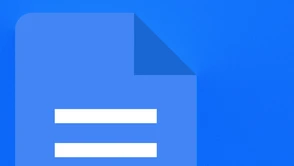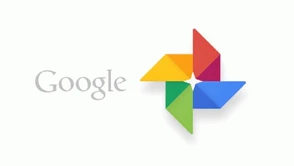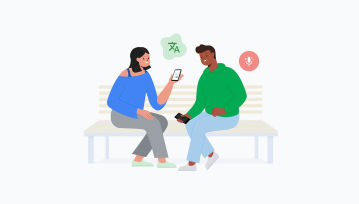Jeśli przeszliście już na swoich smartfonach z Androidem z Asystenta Google na Gemini, mogło Wam brakować jego obsługi na zablokowanym ekranie. Na szczęście Google właśnie włączyło niektóre funkcje, działające również na ekranie blokady.
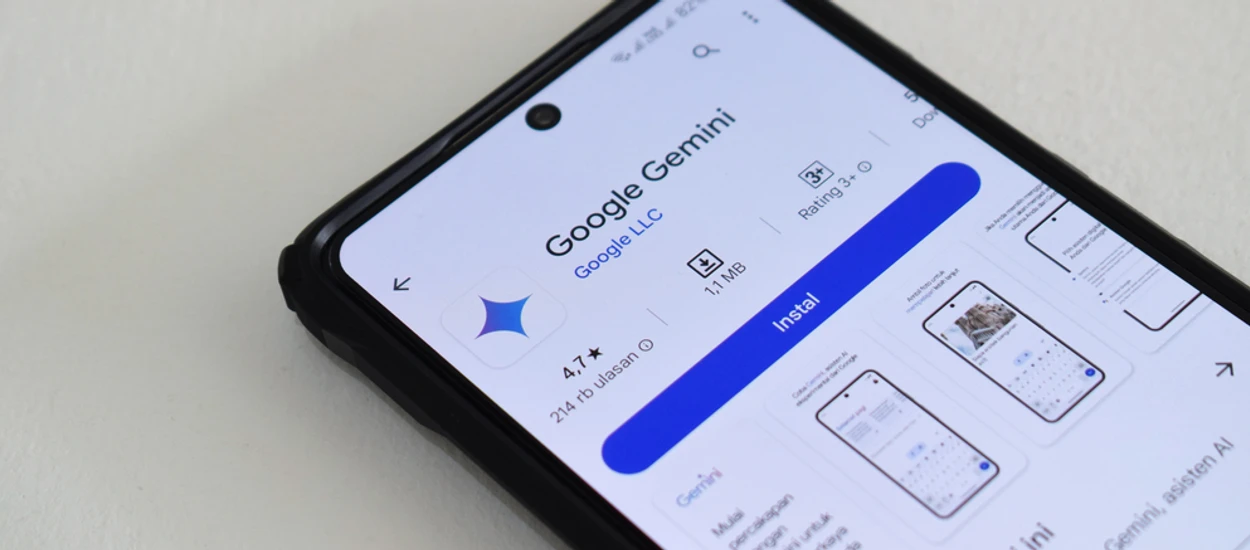
Na co dzień nie korzystam z Androida, więc po uruchomieniu po jakimś czasie aplikacji Gemini, nie mogłem jej odnaleźć w ustawieniach. Co trzeba zrobić, by się pojawiła?
W pierwszej kolejności trzeba ustawić Gemini jako głównego asystenta (Ustawienia - Cyfrowi asystenci od Google - Gemini), a następnie włączyć korzystanie z funkcji Asystenta Google w Gemini.
W tym samym oknie ustawień, sprawdzamy jeszcze czy mamy włączonego Asystenta Google na zablokowanym ekranie. Ja nie miałem, dlatego w ustawieniach samego Gemini nie mogłem znaleźć tej opcji.
Po tych wszystkich zabiegach (i po restarcie smartfona), w głównych ustawieniach aplikacji Gemini pojawia się rzeczona funkcja - Gemini na ekranie blokady.
Wywołanie jakich funkcji zadziała na ekranie blokady? Wymieniane są tu:
- ustawianie, zatrzymywanie i odkładanie alarmów;
- ustawianie i zatrzymywanie minutników;
- sterowanie multimediami, np. wstrzymywanie utworów;
- sterowanie niektórymi funkcjami telefonu, takimi jak włączanie latarki czy zmiana głośności.
Sprawdzicie też tak pogodę, bez konieczności sięgania po smartfona i odblokowywania go, a więc będą to same podstawowe komendy czy zadania. Niestety nie zadziała tu jeszcze odczytywanie wiadomości SMS czy e-mail ani wykonywanie połączeń. Wydaje się to jednak już tylko kwestią czasu zwłaszcza dlatego, że widać, iż Google bardzo zależy, by jak największa liczba użytkowników przeszła z Asystenta Google na nowego Gemini.
Stock Image from Depositphotos.
Hej, jesteśmy na Google News - Obserwuj to, co ważne w techu